Slik finner du din Firefox profilmappe på Windows, Mac og Linux
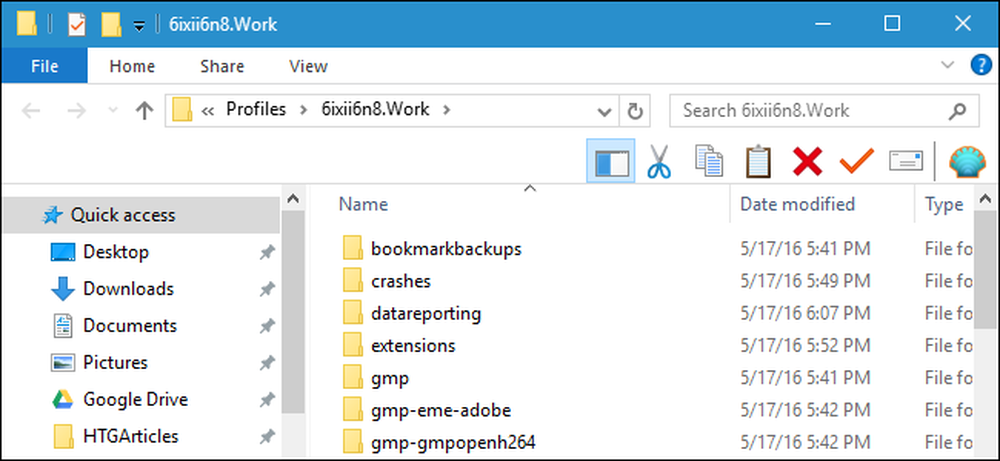
Din Firefox-profil lagrer innstillingene dine og personlig informasjon, for eksempel din hjemmeside, bokmerker, utvidelser (tillegg), verktøylinjer og lagrede passord. All denne informasjonen er lagret i en profilmappe som holder dataene dine separate fra Firefox-programmet, så hvis noe går galt med Firefox, blir informasjonen din bevart.
Hvis du noen gang har problemer med Firefox, kan du prøve å feilsøke ved å prøve en ny profil. Eller, hvis du har en tilpasning som krever at du finner din profilmappe, må du gå på jakt.
Standardplasseringen for Firefox-profilmappen varierer avhengig av plattformen. Standardplasseringene er:
- Windows 7, 8.1 og 10:
C: \ Users \\ AppData \ Roaming \ Mozilla \ Firefox \ Profiles \ xxxxxxxx.default - Mac OS X El Capitan:
Brukere // Bibliotek / Programstøtte / Firefox / Profiler / xxxxxxxx.default - Linux:
/home//.mozilla/firefox/xxxxxxxx.default
Bare erstatt med navnet på brukermappen din. Standard profilmappe er oppkalt med åtte tilfeldig bokstaver og tall med .misligholde på slutten (derav våre plassholdere over, xxxxxxxx.default ). For eksempel ble en av våre kalt hfoo2h79.default .
For å sikkerhetskopiere profilen din, kopier mappen / mappene i Profiles-mappen til en ekstern harddisk eller en skygtjeneste. Du kan også slette profilmappen din hvis du vil starte Firefox fra en ny tilstand.
Hvis du virkelig vil få hendene skitne, kan du sette opp flere profiler med forskjellige innstillinger, bokmerker, utvidelser og verktøylinjer i hver. Dette er nyttig hvis du vil teste ting som utvidelser, eller feilsøke problemer i Firefox uten å slå opp hovedprofilen din. Du kan til og med ha forskjellige profiler for forskjellige brukere, eller forskjellige situasjoner som "Work" og "Personal".




